Лабораторная работа №2
Тема: Работа в среде операционной системы MS-DOS.
Цель работы: Приобретение основных навыков работы в среде операционной системы MS-DOS.
1. КРАТКИЕ ТЕОРЕТИЧЕСКИЕ СВЕДЕНИЯ
1.1. Назначение операционной системы
MS-DOS – это аббревиатура от MicroSoft Disk Operating System, т.е. дисковая операционная система американской фирмы Microsoft. Термин «дисковая» означает, что ОС располагается на диске: либо на винчестере, либо на дискете (размеры MS-DOS вполне допускают это), либо даже на компакт-диске.
Алгоритм выбора того или иного устройства устанавливается в BIOS. Например, если там в разделе «BIOS FEATURES SETUP (Показать установки BIOS)» в пункте «Boot Sequence (Последовательность загрузки)» перечислены диски A:, C:, это означает следующее: если в компьютер установлена дискета (диск А:), будет предпринята попытка загрузить MS-DOS с неё, если дискеты нет, то загрузка MS-DOS пойдет с винчестера (диск С:).
1.2. Состав операционной системы
Операционная система MS-DOS состоит из следующих частей:
· BIOS (от Basic Input-Output System – Базовая система ввода-вывода). Эта часть ОС жёстко «вшита» в ПЗУ или ROM (отRead Only Memory – Память только для чтения). BIOS содержит тесты проверки узлов компьютера (автоматически запускаются при включении компьютера), а также Начальный загрузчик – небольшую программу для вызова более сложного Загрузчика MS-DOS (фрагмент файла io.sys). Кроме этого, BIOS выполняет низкоуровневые операции ввода-вывода (на уровне регистров) с монитором, клавиатурой, дисками и принтером.
· Дисковые файлы io.sys и msdos.sys. Файл io.sys (он располагается в начальном секторе системного диска) содержит, как было сказано, программу Загрузчик MS-DOS. Кроме того, io.sys дополняет BIOS другими низкоуровневыми операциями ввода-вывода. С помощью файла msdos.sys реализуются основные высокоуровневые услуги MS-DOS.
· Файл command.com – Командный процессор или интерпретатор команд MS-DOS. Содержит основные команды MS-DOS: CLS, DIR, COPY и другие, называемыми внутренними. Кроме того, он работает и с внешними командами MS-DOS, такими, как FORMAT, DELTREE и другими, находящимися, как правило, в каталоге DOS и представляющими собой файлы с расширением .com или .exe. Командный процессор command.com организует выполнение любых команд пользователя, вводимым с клавиатуры или с помощью командных файлов (файлы с расширением .bat).
Перечисленные выше компоненты MS-DOS составляют минимальный состав этой операционной системы. В дополнении к нему можно указать и такие элементы MS-DOS, как:
· Внешние команды MS-DOS. Представляют собой, как было сказано, файлы с расширением .com или .exe и находящимися, как правило, в каталоге DOS.
· Драйверы. Это специальные программы (файлы с расширениями .com, .exe или .sys), обеспечивающие обслуживание новых или нестандартное использование имеющихся внешних устройств. Активизация нужных драйверов осуществляется с помощью файлов config.sys и autoexec.bat.
· Файл config.sys. Представляет собой обычный текстовый файл, содержащий специальные команды для активизации различных драйверов. Кроме того, с его помощью можно изменять режимы работы или конфигурацию MS-DOS.
· Файл autoexec.bat. Это командный файл, автоматически запускаемый операционной системой на исполнение при включении или перезапуске компьютера.
1.3. Некоторые команды
Сервисные команды
1.3.1. Запросить справку о версии MS-DOS. Формат команды: VER
1.3.2. Очистить экран. Формат команды: CLS
1.3.3. Запрос текущей даты. Формат команды: DATE
1.3.4. Запрос текущего времени. Формат команды: TIME
Команды навигации по дискам и каталогам
1.3.5. Сменить текущий диск. Формат команды: ИмяДиска:
Пример: C:\>D:
D:\>
1.3.6. Сменить текущий каталог. Формат команды: CD МаршрутКаталога
Пример: C:\>CD DOS
C:\DOS>
1.3.7. Вернуться в родительский каталог. Формат команды: CD..
1.3.8. Перейти в корневой каталог текущего диска. Формат команды: CD\
Команды для работы с файлами
1.3.9. Переименовать файл. Формат команды: REN СтароеИмя НовоеИмя
1.3.10. Просмотреть файл. Формат команды: TYPE ИмяФайла
1.3.11. Редактировать файл. Формат команды: EDIT ИмяФайла
1.3.12. Копировать файл. Формат команды: COPY ИмяФайлаОригинала ИмяФайлаКопии
1.3.13. Вывод файла на печать. Формат команды: COPY ИмяФайла PRN
1.3.14. Переместить файл. Формат команды: MOVE ИмяФайла МаршрутКаталога
1.3.15. Удалить файл. Формат команды: DEL ИмяФайла
Команды для работы с каталогами
1.3.16. Просмотреть содержимое каталога. Формат команды: DIR [МаршрутКаталога] [/P]
Где: /P – включить режим постраничного вывода информации на экран монитора (при большом объеме информации).
Примечание. Фрагменты командной строки, заключенные в квадратные скобки являются необязательными. При их
использовании квадратные скобки опускаются.
1.3.17. Создать новый каталог. Формат команды: MD ИмяКаталога
1.3.18. Переименовать каталог. Формат команды: MOVE СтароеИмя НовоеИмя
1.3.19. Удалить пустой каталог. Формат команды: RD ИмяКаталога
Примечание. Нельзя удалять текущий каталог, нужно перейти вначале в родительский.
2. 1 ПРАКТИЧЕСКАЯ ЧАСТЬ (часть 1)
1. Создать виртуальную машину в программе VirtualBox (имя машины должно иметь следующий формат: MS-DOS Фамилия
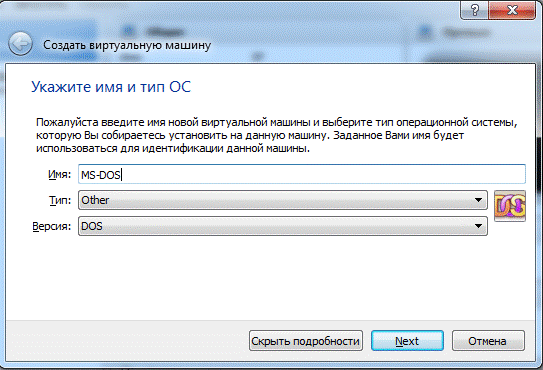
2. Укажите объем оперативной памяти 64Мб.
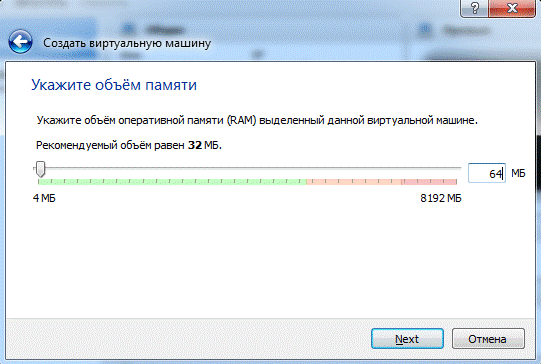
3. Создать новый виртуальный жесткий диск фиксированного размера 10 Мб
Для установки был выбран MS-DOS 6.22, так как это последняя «коробочная» версия этой ОС (остальные версии являлись частью Windows 9x). Устанавливается эта ОС на нескольких дискетах, поэтому здесь у нас есть два варианта — либо иметь полноценный флоппи-дисковод и дискеты с дистрибутивом MS-DOS, либо образы этих самых дискет. Дисковода у нас нет, но есть три установочные дискеты.
4. Войти в настройки созданной виртуальной машины, выбрать в качестве контроллера Flopy образ первой дискеты.
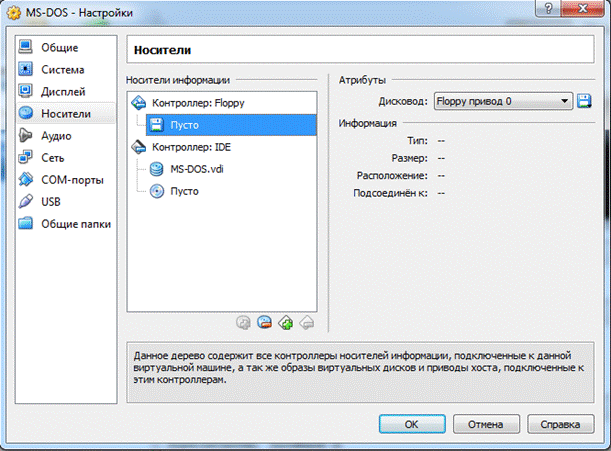
5. Загляните в раздел Система и убедитесь, что на вкладке Материнская платав порядке загрузки первой стоит дискета (если это не так вы с легкостью можете изменить порядок при помощи кнопок со стрелочками).
6. Запустить виртуальную машину.
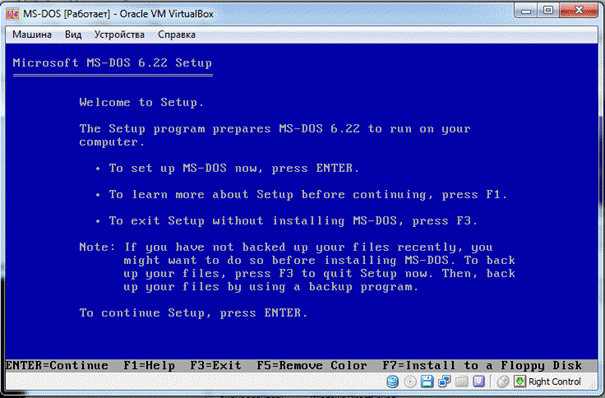
7. Нажать кнопку ENTER для продолжения. Далее начать установку продолжая нажимать кнопку Enter до требования поменять флоппи-диск на диск №2.
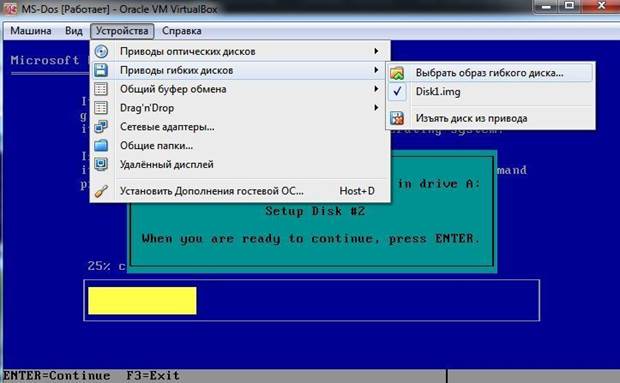
8. Далее сменить диск на диск (образ) №3.
9. По окончании установки извлеките диск из привода и нажмите ENTER.
10. После перезапуска компьютера у вас загрузится ОС MS-DOS.
11. Покажите результат выполнения первой части работы преподавателю.
2. 2 ПРАКТИЧЕСКАЯ ЧАСТЬ (часть 2)
1. Запустить виртуальную машину с установленной ОС MS-DOS
2. Очистить экран монитора
3. Запросить справку о версии MS-DOS
4. Создать новый каталог OS
5. Перейти в новый созданный каталог.
6. Создать в нем (с помощью команды EDIT) файл 2.txt.
7. Файл 2.txt должен содержать все известные вам команды ms-dos (по одной на каждой строке). Сохранить созданный файл.
8. Просмотреть созданный файл.
9. Сделать копию файла 2.txt, но с именем 2-copy.txt
10. Перейти в корневой каталог.
11. Просмотреть каталог OS.
12. Удалить файл 2-copy.txt
13. Показать результат выполнения работы преподавателю.
3. КОНТРОЛЬНЫЕ ВОПРОСЫ
1. Назовите минимальный состав MS-DOS.
2. Как узнать номер установленной на компьютере версии MS-DOS?
3. Как, находясь в MS-DOS, сменить текущий диск D: на C:?
4. Как, находясь в MS-DOS, перейти из каталога C:\DOS в каталог D:\LERNEN\BAT?
5. Как, находясь в MS-DOS, перейти из каталога C:\DOS\BAT в родительский каталог C:\DOS?
6. Как, находясь в MS-DOS, перейти из каталога C:\DOS\BAT в корневой каталог диска C:?
7. Как, находясь в MS-DOS, просмотреть содержимое каталога C:\DOS из текущего каталога D:\LERNEN?
8. Как, находясь в MS-DOS, просмотреть содержимое файла autoexec.bat на дискете?
9. Как, находясь в MS-DOS, переименовать в текущем каталоге файл a.txt в b.txt?
10. Как, находясь в MS-DOS, переместить файл с.txt из каталога D:\LERNEN в корневой каталог диска D:?
11. Как, находясь в MS-DOS, сделать копию файла d.txt в этом же каталоге?
12. Как, находясь в MS-DOS, узнать сегодняшнее число?
13. Как, находясь в MS-DOS, узнать, который сейчас час?
14. Как, находясь в MS-DOS, создать каталог D:\TEMP?
15. Как, находясь в MS-DOS, переименовать каталог D:\TEMP в D:\VREM?
16. Как, находясь в MS-DOS, удалить каталог D:\VREM?
Дата добавления: 2015-06-12; просмотров: 4412;
